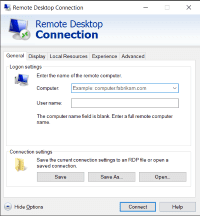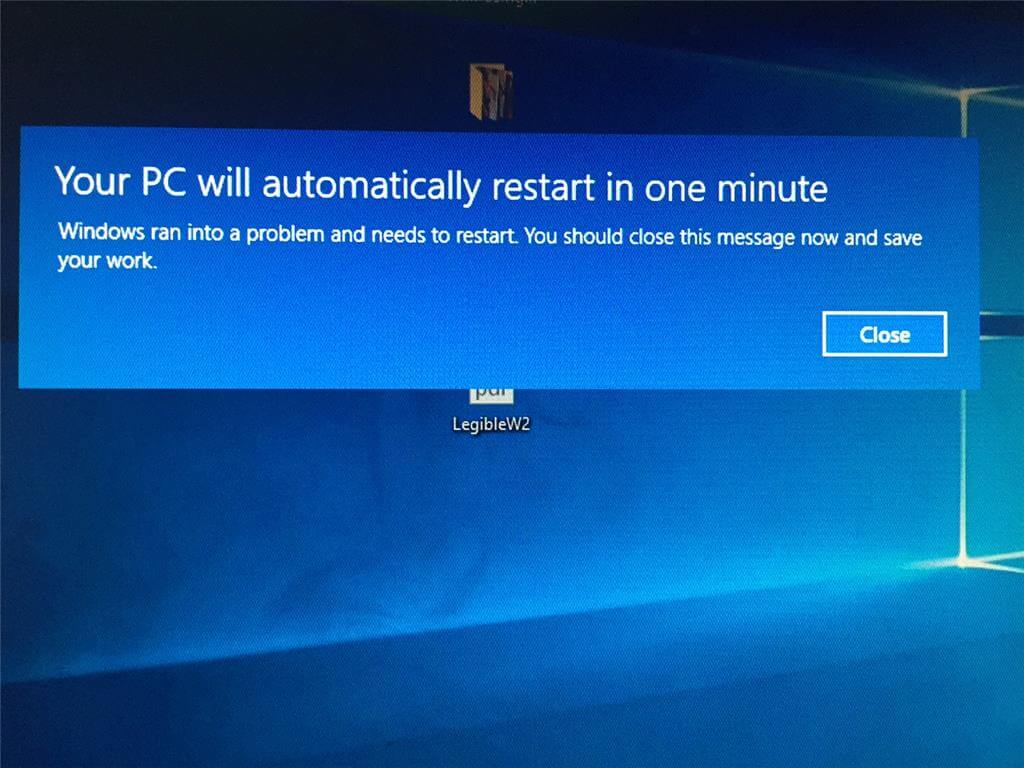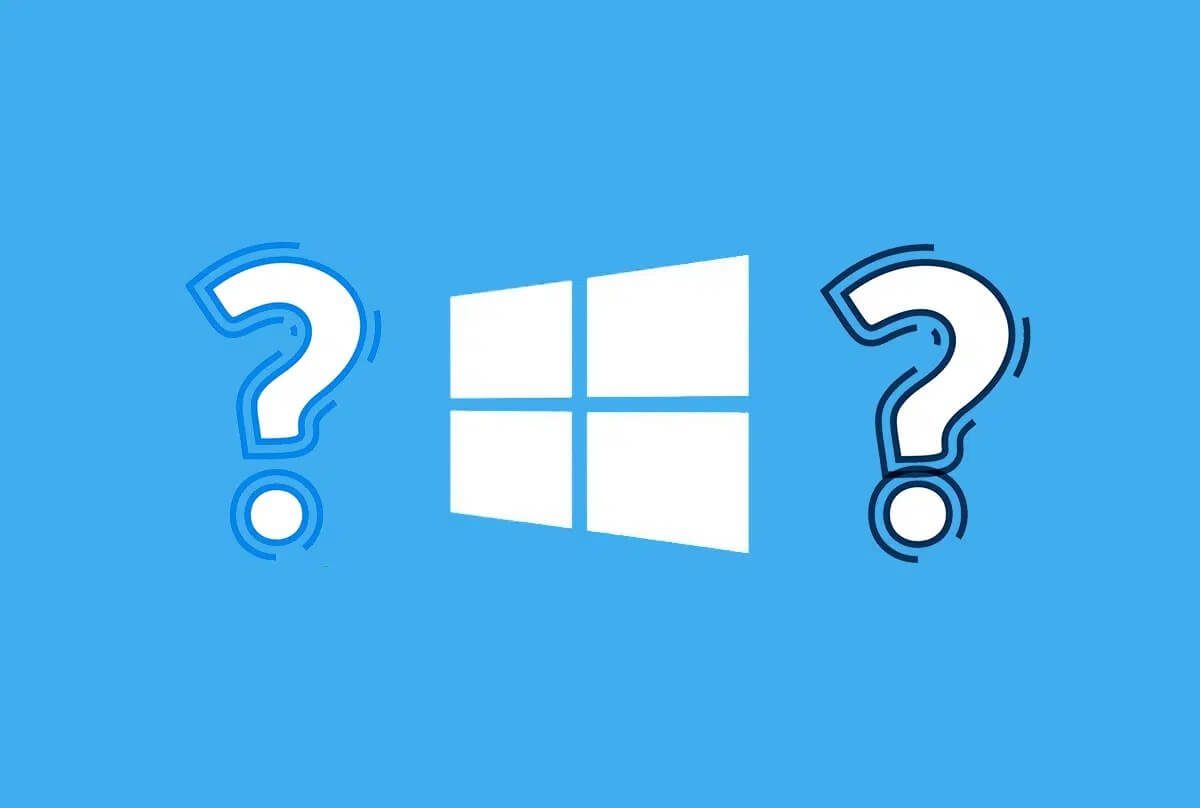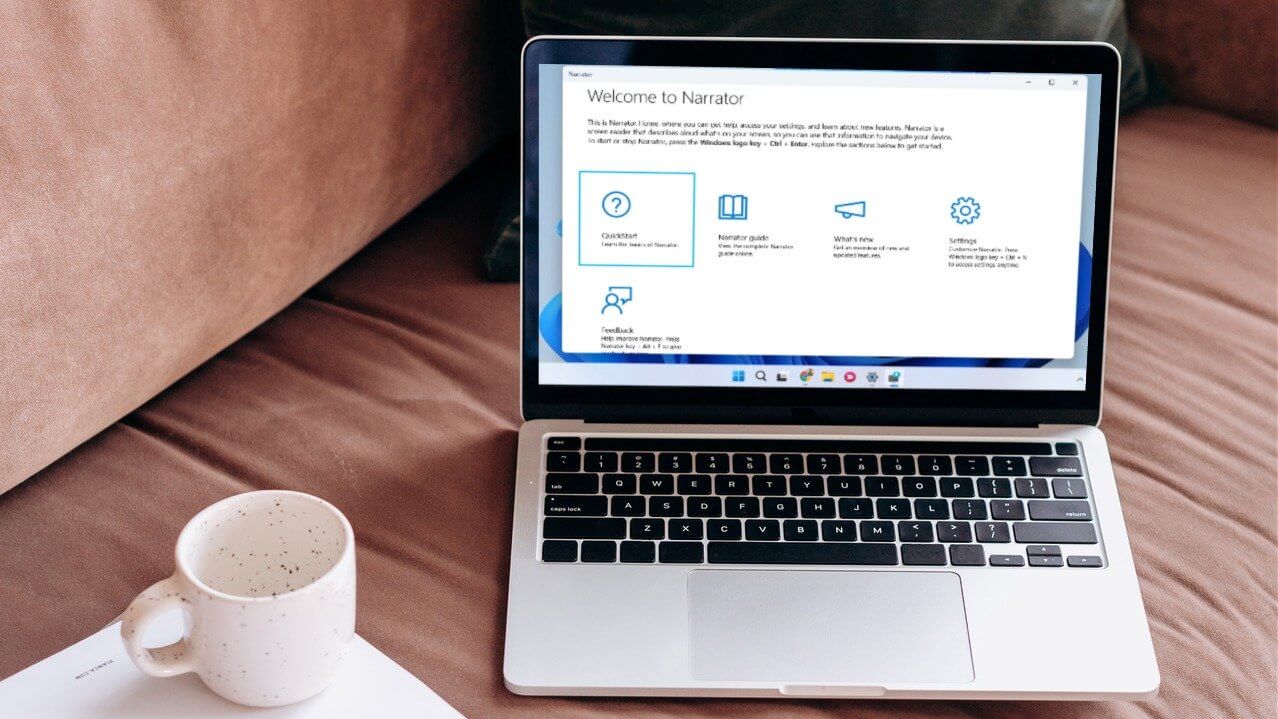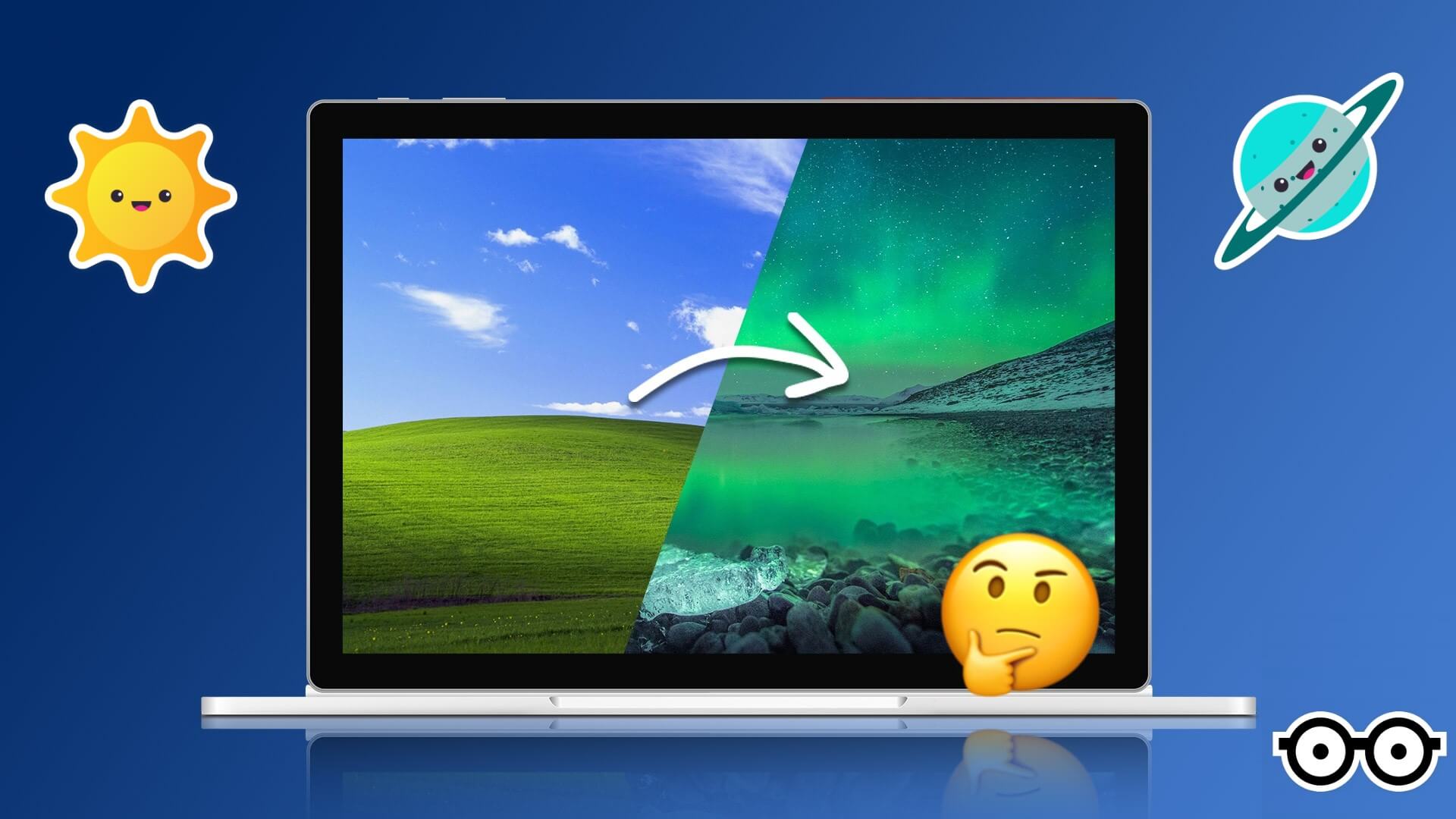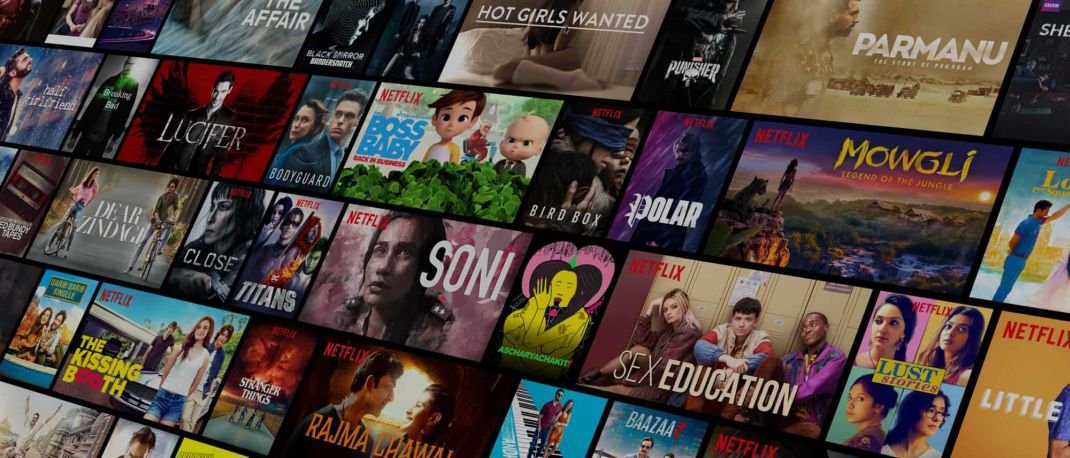Chrome lever opp til sitt rykte for å være en brukervennlig nettleser ved å gi deg kontroll over ting som varsler og popup-vinduer og sporingsdata. Det er normalt at det kan krasje eller at en funksjon plutselig slutter å virke. Du må imidlertid fikse uønskede nettsteder som åpnes automatisk i Google Chrome.
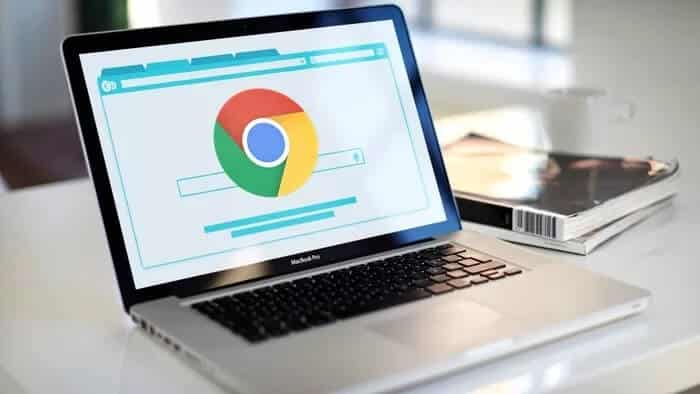
Adware eller ondsinnede utvidelser er ofte ansvarlige for å kapre Chrome. Heldigvis er det noen løsninger du kan prøve. Vi viser deg hvordan du gjør det. La oss komme i gang.
1. Kjør en virusskanning på datamaskinen
For å være på den sikre siden er det nyttig å kjøre en skanning med Microsoft Defender på din Windows 10 eller Windows 11 PC. Du kan også bruke Malwarebytes for å sjekke om PCen eller Macen er infisert.
2. Bruk Chromes skanner for skadelig programvare
Noen ganger er skadelig programvare og virusinfeksjoner ansvarlige for åpning av Chrome-faner. Derfor har Chrome en innebygd skanner for skadelig programvare for å fjerne slik irritasjon. Slik kan du slå den på.
Trinn 1: Start Chrome og gå til Innstillinger. Rull ned for å utvide avanserte innstillinger og gå til alternativet for datamaskinrengjøring.
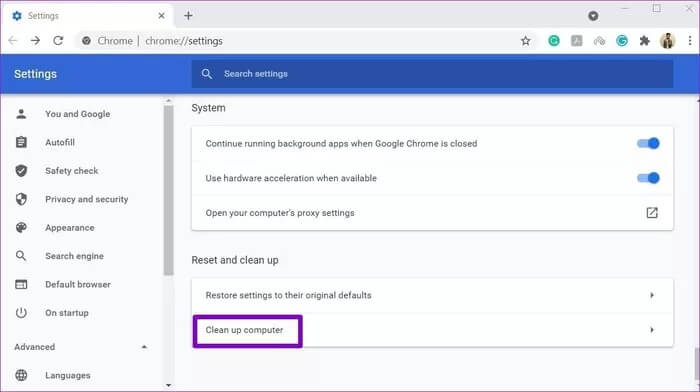
Trinn 2: Klikk på Søk-knappen for å starte en hurtigskanning av datamaskinen.
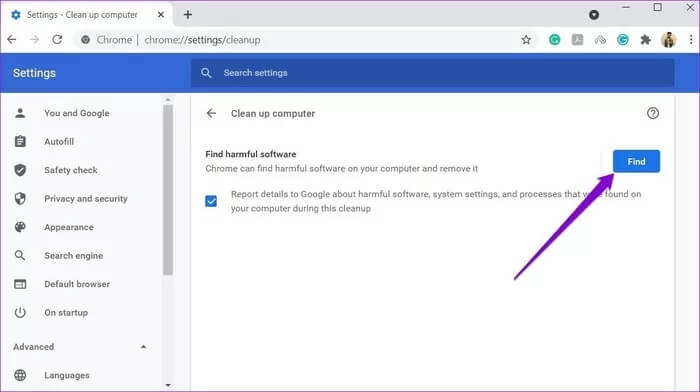
3. Sjekk utvidelser
Chrome er populært på grunn av utvidelsesstøtten som er kjent for å fungere problemfritt. Det kan imidlertid hende at noen av dem ikke oppdateres så ofte. I tillegg kan dårlig bygde utvidelser ofte forårsake problemer og føre til ondsinnet kodekapring for å automatisk åpne nettsteder.
Dermed kan du Prøv å fjerne eventuelle mistenkelige Chrome-utvidelser for å se om det hjelper å løse problemet.
For å fjerne utvidelser i Chrome, skriv inn chrome://extensions/ og trykk Enter. Finn nylig installerte tillegg eller tillegg som du ikke lenger bruker, og klikk på Fjern-knappen for å slette dem.
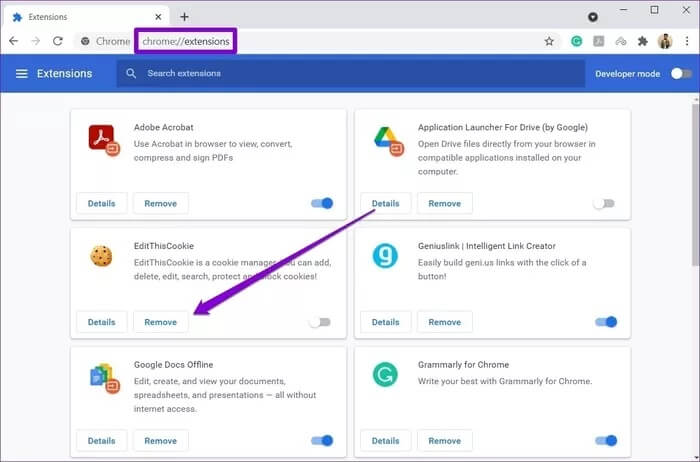
Når den er slettet, start Chrome på nytt for å se om problemet nå er løst.
4. Fjern informasjonskapsler
De fleste nettsteder tvinger deg i disse dager til å aktivere informasjonskapsler i nettleseren din for en komplett brukeropplevelse. Dessverre, selv om informasjonskapsler ofte anses som harmløse, kan de noen ganger ha fiendtlige skript, noe som kan føre til at nettleseren din oppfører seg merkelig. I slike tilfeller kan du prøve Slett informasjonskapsler i Chrome for å fikse problemet. Dette er hvordan.
For å slette informasjonskapsler i Chrome, trykk Ctrl + Shift + Delete for å åpne menyen Slett nettleserdata. Velg nå avmerkingsboksene som leser "Informasjonskapsler og andre nettstedsdata" og "Bufrede bilder og filer." Til slutt klikker du på Clear Data-knappen.
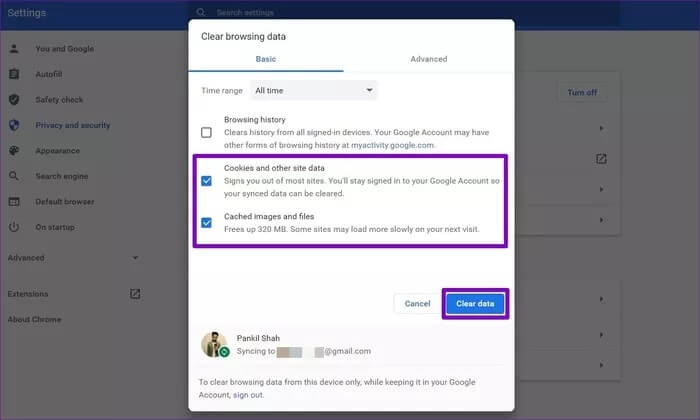
Start Chrome på nytt og se om det fungerer normalt nå.
5. Forby POP-UPS
Hvis Google Chrome fortsetter å åpne uønskede nettsteder uten grunn, kan du prøve Blokker popup-vinduer i Chrome. Dette er hvordan.
Trinn 1: Åpne Google Chrome på datamaskinen og bruk menyikonet med tre prikker øverst til høyre for å velge Innstillinger fra listen.
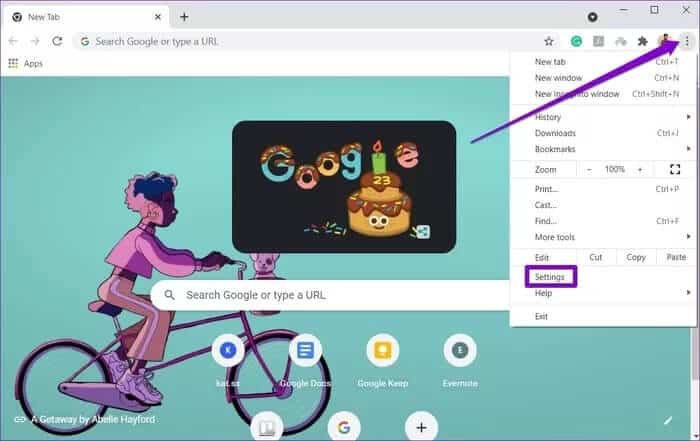
Trinn 2: Bytt til fanen Personvern og sikkerhet til venstre og klikk på alternativet Nettstedinnstillinger.
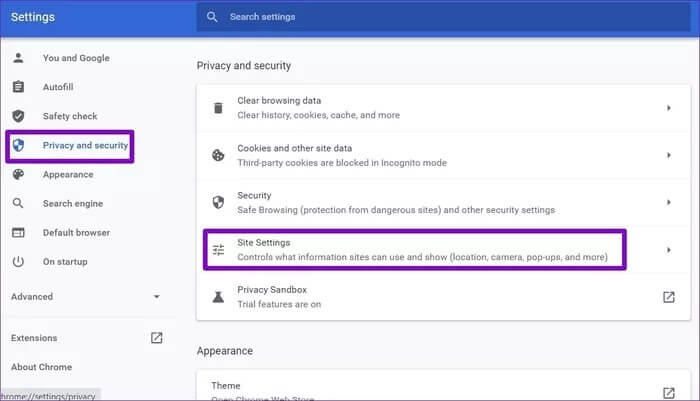
Steg 3: Under Innhold går du til popup-vinduer og omdirigeringer.
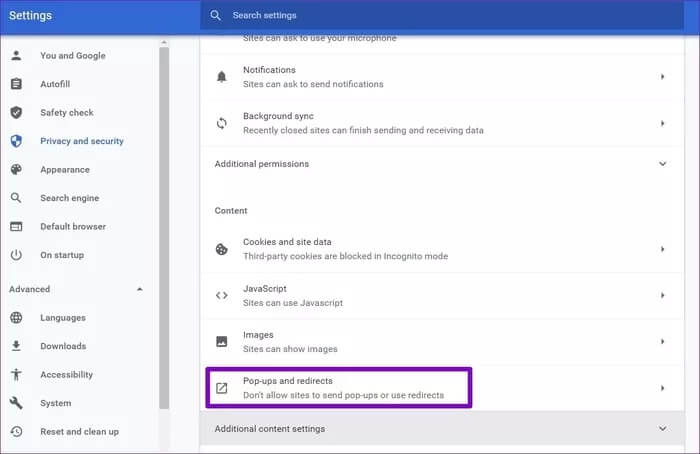
Trinn 4: Til slutt, under Standard oppførsel, merk av for alternativet "Ikke tillat nettsteder å sende popup-vinduer eller bruke omdirigeringer".
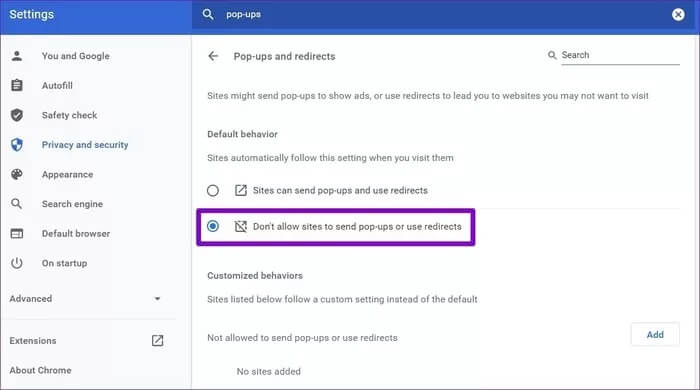
6. Deaktiver bakgrunnsapper
Chromes bakgrunnsprosesser og utvidelser bidrar til å gi viktig informasjon selv når Chrome ikke kjører. Men samtidig kan de også være årsaken til at Chrome-faner åpnes tilfeldig. Dermed kan deaktivering av dem løse problemet. Slik gjør du det.
Trinn 1: Åpne Google Chrome og gå til Innstillinger.
Trinn 2: Rull ned for å utvide avanserte innstillinger. Under System slår du av bryteren ved siden av alternativet "Fortsett å kjøre bakgrunnsapper når Google Chrome er lukket".
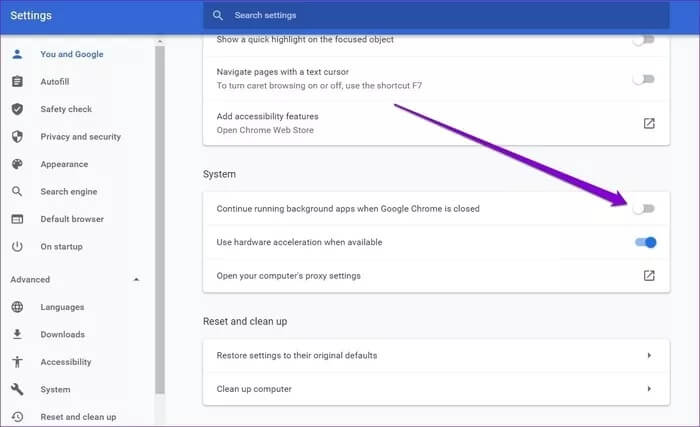
Det er det. Start Chrome på nytt nå og se om problemet nå er løst.
7. Tilbakestill eller installer Chrome på nytt
Hvis andre løsninger ikke hjalp deg, kan du prøve Tilbakestill Chrome til standardinnstillingene å overvinne problemet. Hvis du gjør det, slettes alle utvidelser, hurtigbuffer og historikk på Chrome.
For å tilbakestille Chrome, skriv inn chrome://settings/reset i adressefeltet øverst og trykk på Enter. Under «Tilbakestill og rengjør» trykker du på «Gjenopprett innstillinger til de opprinnelige standardinnstillingene».
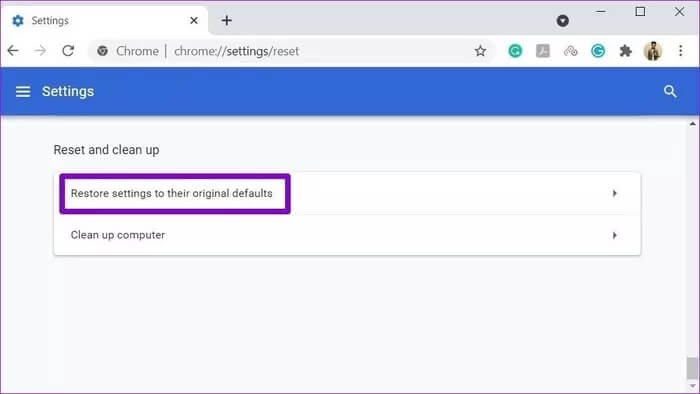
I popup-bekreftelsesboksen trykker du på Tilbakestill innstillinger for å bekrefte.
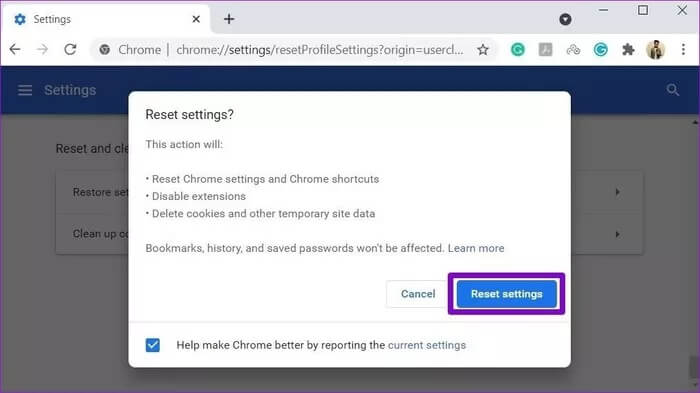
Tilbakestilling av Chrome vil slette nettleserens buffer, informasjonskapsler, søkemotorer og festede faner.
Hvis du ønsker å få alle funksjonene, i stedet for å tilbakestille, kan du velge å avinstallere og installere Chrome på nytt. Dette vil gi deg en ny start og vil også oppdatere Chrome i prosessen.
Blokker uønskede besøkende
Å åpne uønskede nettsteder i Chrome kan enkelt ødelegge nettleseropplevelsen din. Vi håper løsningene ovenfor var gode nok for deg 7 beste måter å fikse uønskede nettsteder som åpnes automatisk i Google Chrome, og du vil være tilbake til å surfe på nettet med Chrome.